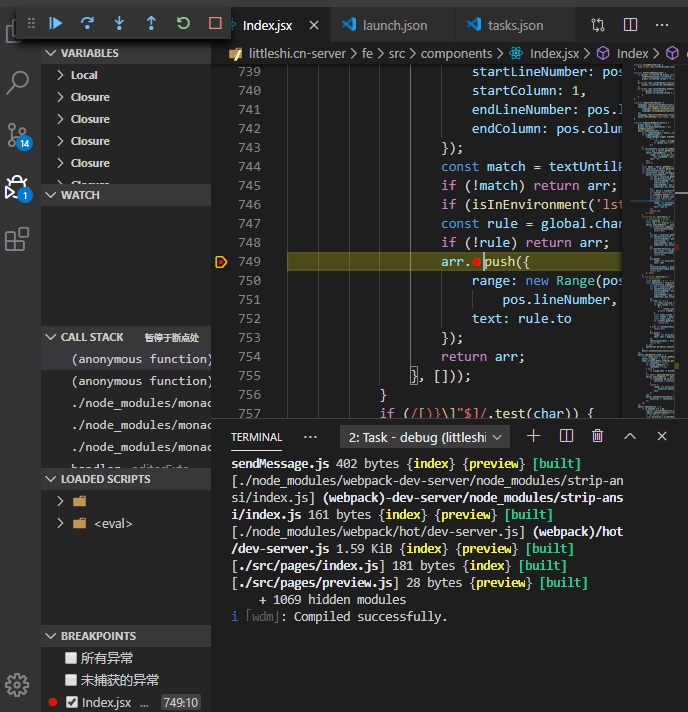
(首发于知乎,如需转载请注明出处)
笔者以往web前端项目通常使用Chrome DevTools来进行调试(debug),编码则用的是VSCode,一直以来这款ide以它自带的调试功能作为一大卖点,于是今天来对VSCode调试功能的用法一探究竟,用它调试手头上的一个webpack-dev-server项目。
0.准备就绪
按照在网上查阅的资料[1],了解到想要对Chrome打开的JavaScript页面进行调试,需要在VSCode安装这样一个扩展:
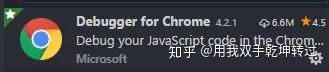
下载安装很顺利,接着就开始做debug的配置。打开Run and Debug面板,在RUN AND DEBUG下拉框选择Add Config,VSCode自动创建launch.json文件,在光标处键入launch,选择Chrome: Launch,一套用于Chrome启动调试模式的配置模板就出来了:
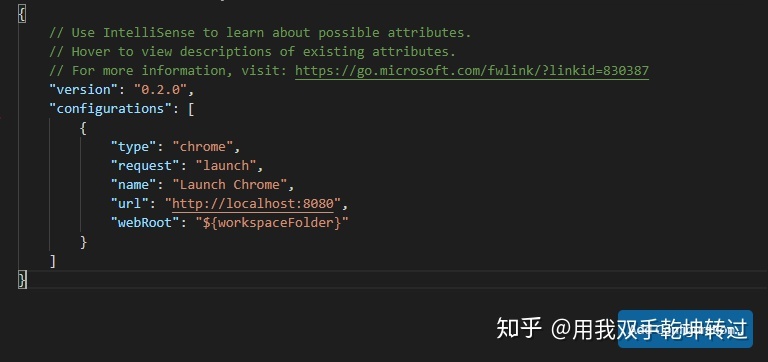
由于笔者的项目是通过npm加载webpack-dev-server搭建的开发环境,故还需要在真正开始debug前运行npm start命令启动server,怎么办呢?
所幸VSCode周到如斯,为我们提供了一个preLaunchTask属性——我们可以指定在debug前要运行的命令:
{
// Use IntelliSense to learn about possible attributes.
// Hover to view descriptions of existing attributes.
// For more information, visit: https://go.microsoft.com/fwlink/?linkid=830387
"version": "0.2.0",
"configurations": [
{
"type": "chrome",
"request": "launch",
"name": "Launch Chrome",
"url": "http://localhost:8080&







 最低0.47元/天 解锁文章
最低0.47元/天 解锁文章















 6209
6209











 被折叠的 条评论
为什么被折叠?
被折叠的 条评论
为什么被折叠?








